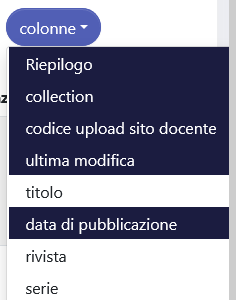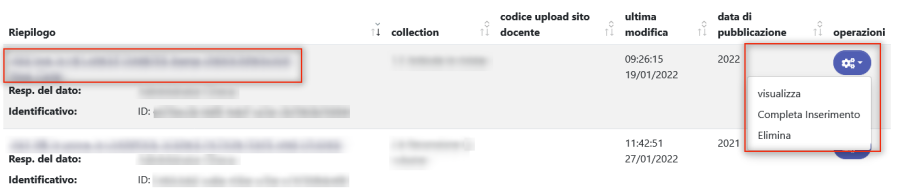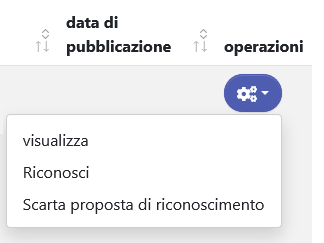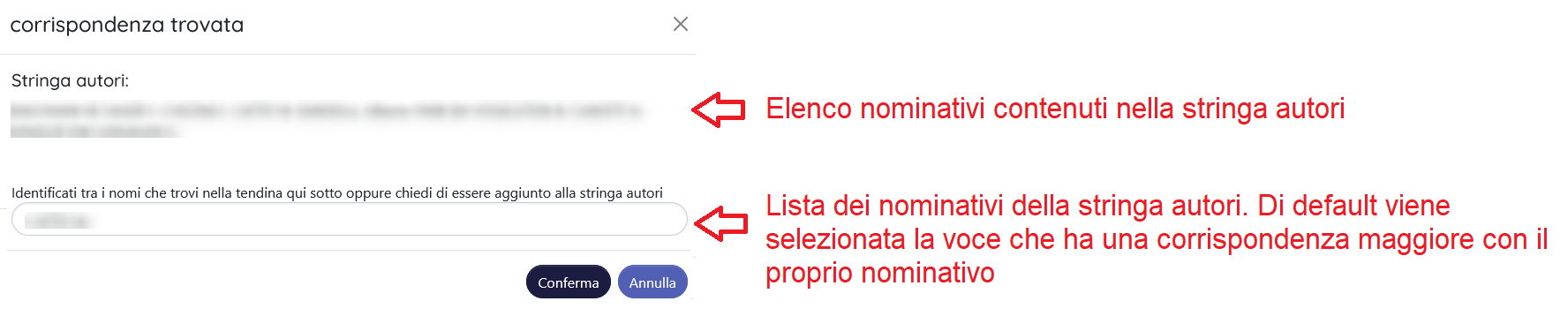La pagina è in corso di revisione per l'adeguamento dei contenuto alla versione DS6: le informazioni contenute potrebbero non essere corrette.
| Table of Contents |
|---|
Introduzione
Il desktop prodotti è il punto che gli utenti di IRIS possono utilizzare per gestire le pubblicazioni che hanno in carico a seconda della visione in cui operano.
Per accedere al desktop prodotti occorre portarsi nel menù e selezionare le voci Prodotti > I miei prodotti.
...
Il desktop prodotti è accessibile in tutte le visioni, ma il suo contenuto cambia a seconda della visione in cui si sta operando. Di seguito viene spiegato l'utilizzo del desktop prodotti a seconda della visione in cui si sta operando.
Il desktop prodotti si compone di una tabella con vari tab che permettono di gestire le pubblicazioni a seconda dello stato in cui si trovano. I numeri che compaiono a fianco del titolo del tab indicano quanti elementi ci sono all'interno del tab stesso.
Gestione del desktop prodotti
All'interno di ciascun tab del desktop prodotti ci sono dei pulsanti che consentono di gestirne il contenuto.
Numero di elementi visualizzati
Il numero di elementi visualizzati all'interno di un tab di default è impostato a 10. Per modificare il numero di elementi visualizzati all'interno di un tab occorre cliccare sul numero del campo visualizza x elementi e inserire il numero di elementi che si vuole visualizzare.
Ricercare un singolo elemento
Attraverso la form Cerca è possibile cercare un elemento tra quelli presenti all'interno del tab. Il campo cerca funziona come una form di ricerca testuale. Per cercare un elemento è necessario cliccare all'interno del campo e digitare il testo che si vuole ricercare. La ricerca prende in considerazione tutti gli elementi che sono presenti nel tab, anche quelli attualmente non visualizzati.
Sfogliare gli elementi di un tab
All'interno di ciascun tab, se il numero di elementi visualizzati è superiore al numero impostato, allora i risultati vengono impaginati. È possibile scorrere le varie pagine utilizzando i pulsanti posti in fondo al tab.
Gestione delle colonne
Attraverso il tasto colonne è possibile modificare la visualizzazione delle colonne di ciascun tab.
...
Cliccando su questo pulsante viene proposto l'elenco di colonne disponibili. Quelle selezionate sono attualmente visualizzate. Cliccando sul nome di ciascuna colonna è possibile inserirle o meno nella visualizzazione.
Ordinamento dei risultati
Cliccando sulle frecce poste a fianco del titolo di ciascuna colonna è possibile modificare l'ordinamento dei risultati proposti in ciascun tab. Quando si accede ad un tab di default gli elementi sono ordinati in ordine crescente sulla prima colonna visualizzata.
Export dei metadati
Attraverso il pulsante Esporta metadati è possibile esportare i dati deglielementi visualizzati secodo uno dei seguenti formati:
...
Il numero di elementi esportati corrisponde agli elementi visualizzati all'interno del tab.
Visione personale
Accedendo al desktop prodotti in visione personale è possibile visualizzare e gestire le pubblicazioni di cui si è Responsabile del dato o autore interno riconosciuto. Per accedere al desktop prodotti occorre portarsi nel menù e selezionare le voci Prodotti > I miei prodotti.
Il desktop prodotti in visione personale si compone dei seguenti tab per gli atenei che hanno attivato il workflow di validazione:
...
- bozze
- pubblicazioni definitive
- pubblicazioni da riconoscere
- riconoscimenti da validare
Tab bozze
Il tab bozze contiene tutte le pubblicazioni per cui non è ancora stato completato il processo di censimento. Cliccando sulla citazione della pubblicazione è possibile accedere alla relativa scheda di backoffice. Cliccando sul pulsante Operazioni (icona a forma di ingranaggi) compare un menu che permette di
- Visualizza: accedere alla scheda di backoffice del prodotto;
- Completa inserimento: accedere alla submission del prodotto per completarne il censimento;
- Elimina: eliminare la bozza;
Tab pubblicazioni in validazione
Il tab pubblicazioni in validazione contiene tutte le pubblicazioni per cui è stato completato il processo di censimento e che sono in attesa di essere validate. Cliccando sul pulsante Operazioni (icona a forma di ingranaggi) compare un menu che permette di
- Visualizza: accedere alla scheda di backoffice del prodotto;
Tab pubblicazioni validate
Il tab pubblicazioni validate contiene tutte le pubblicazioni per cui è stato completato il processo di censimento e che sono state validate. Cliccando sul pulsante Operazioni (icona a forma di ingranaggi) compare un menu che permette di
- Visualizza: accedere alla scheda di backoffice del prodotto;
- Pagina pubblica: accedere alla scheda pubblica della pubblicazione;
- Storico: visualizzare lo storico della pubblicazione;
- Contatta il resp. scheda: aprire il client di posta per inviare una mail al responsabile scheda del prodotto;
Tab pubblicazioni definitive
Il tab pubblicazioni definitive contiene tutte le pubblicazioni per cui è stato completato il processo di censimento. Cliccando sul pulsante Operazioni (icona a forma di ingranaggi) compare un menu che permette di
- Visualizza: accedere alla scheda di backoffice del prodotto;
- Pagina pubblica: accedere alla scheda pubblica della pubblicazione;
- Storico: visualizzare lo storico della pubblicazione;
- Contatta il resp. scheda: aprire il client di posta per inviare una mail al responsabile scheda del prodotto;
Tab pubblicazioni da riconoscere
Il tab pubblicazioni da riconoscere contiene tutte le pubblicazioni per cui il sistema ha rilevato il proprio nominativo all'interno della stringa autori.
...
- Visualizza: accedere alla scheda di backoffice del prodotto;
- Riconosci: visualizzare la form di riconoscimento sulla pubblicazione;
- Scarta proposta di riconoscimento: consente di rifiutare il riconoscimento sulla pubblicazione proposto dal sistema;
Riconoscimento sulla pubblicazione
Cliccando sulla voce Riconosci del menu visto sopra viene visualizzata una form che consente di effettuare l'auto riconoscimento sulla pubblicazione selezionata.
La form propone la stringa autori della pubblicazione con l'elenco dei nominativi in essa contenuta. Attraverso il sottostante menu a tendina è possibile selezionare la voce della stringa autori che corrisponde al proprio nominativo. Di default il sistema propone la voce della stringa autori che ha una corrispondenza maggiore con il proprio nominativo.
Tab riconoscimenti da validare
Il tab riconoscimenti da validare contiene tutte le pubblicazioni per cui un utente ha chiesto di essere riconosciuto come autore interno.
...
- Visualizza: accedere alla scheda di backoffice del prodotto;
- Valida riconoscimenti: accedere alla form per la gestione delle proposte di riconoscimento;
Gestione richiesta di auto riconoscimento
Cliccando sul pulsante Valida riconoscimenti del menu visto sopra compare una form che consente di gestire la richiesta di riconoscimento effettuata sulla pubblicazione selezionata.
...